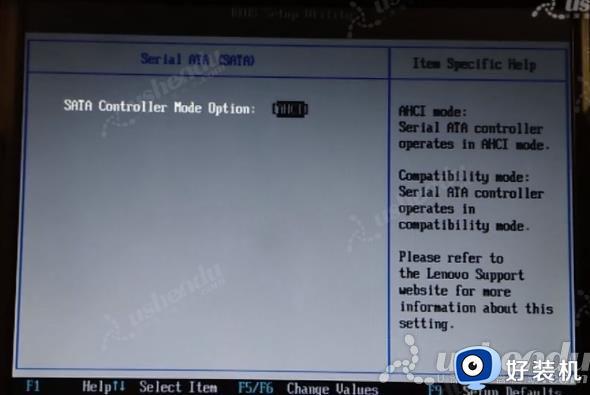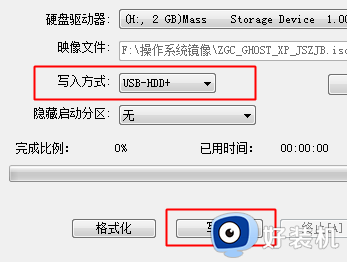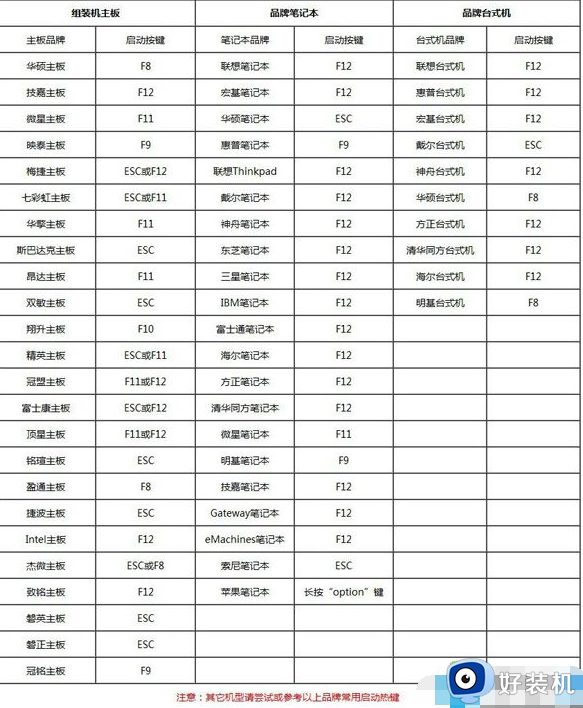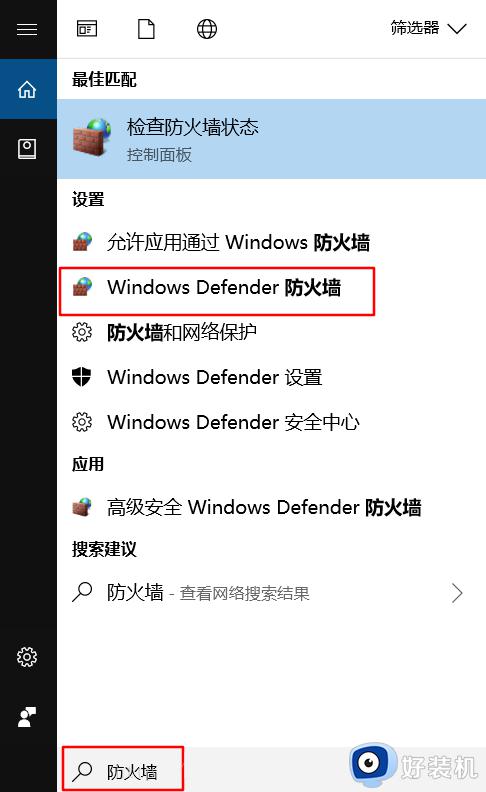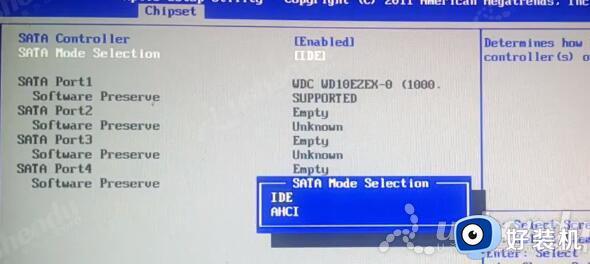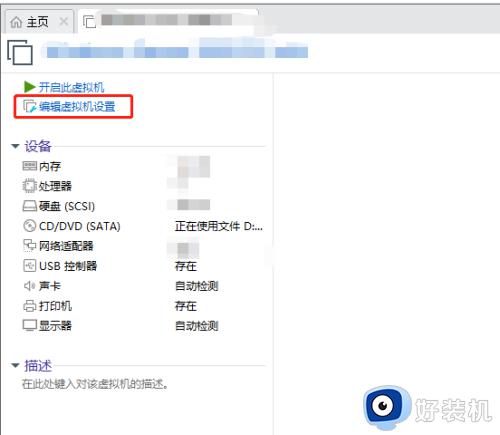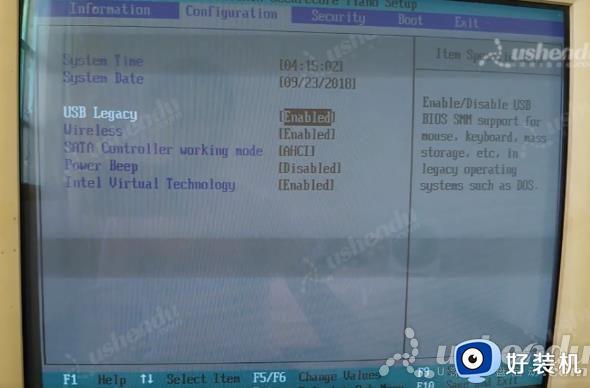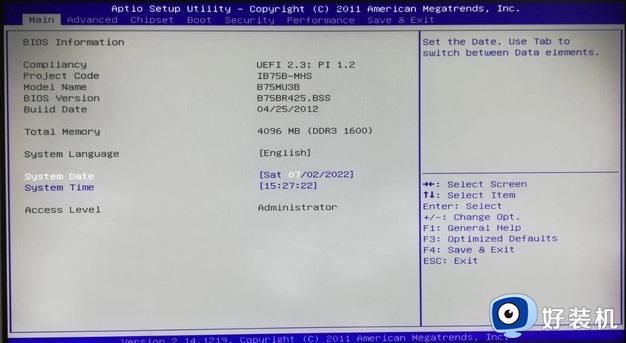虚拟机u盘启动怎么设置 虚拟机里如何选择u盘启动
时间:2024-04-10 14:53:00作者:huige
如果要使用u盘装系统的话,都是需要设置u盘启动的,但是有些用户在电脑中安装虚拟机了,就想要在虚拟机中通过u盘启动盘进入winpe系统安装操作系统,但是不知道虚拟机u盘启动怎么设置,针对这个问题,本文这就给大家介绍一下虚拟机里选择u盘启动的详细方法。
方法一:
1、首先,在电脑上插上制作好的u盘启动盘。
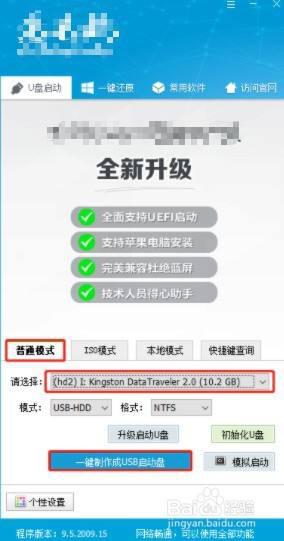
2、然后打开虚拟机,点击“虚拟机”菜单,在可移动设备下找到u盘并与该主机连接上。

3、选择一个虚拟机,然后在虚拟机的名称上单击鼠标右键,依次选择电源-启动时进入BIOS。
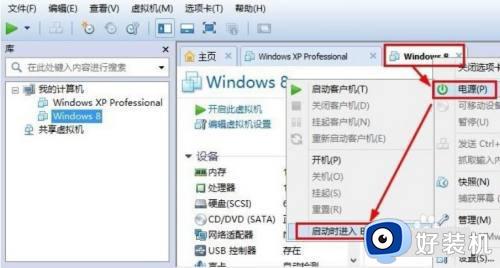
4、进入bios之后,在“Boot”引导里面,设置U盘引导即可。
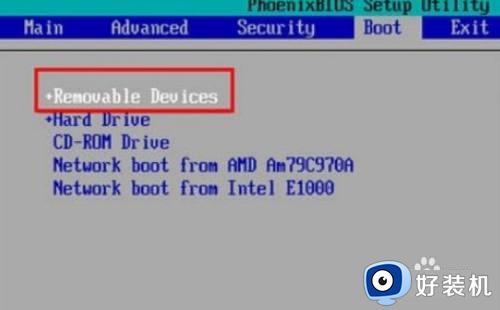
方法二:
1、也可以直接选项一台虚拟机开机。

2、根据开机页面提示按下热键进入boot menu设置启动项。
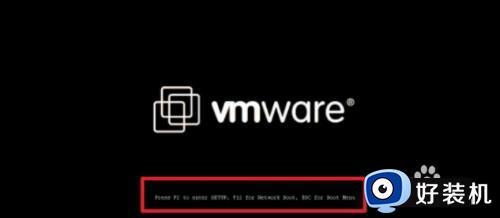
3、虚拟机进入boot menu设置界面后,直接选择u盘选项即可设置虚拟机从u盘启动了。
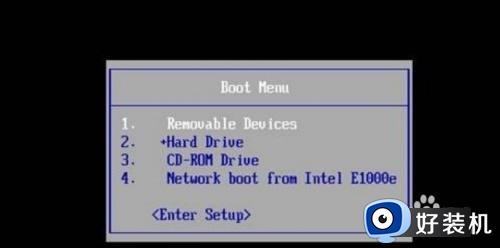
以上给大家介绍的就是虚拟机里如何选择u盘启动的详细内容,大家有需要的话可以学习上述方法步骤来进行设置,希望帮助到大家。